一、前言
面板开关功能是整个系统最人性化的功能之一,可以对主界面中左侧右侧的各个小面板进行显示和隐藏,当隐藏的时候,另外的同级面板自动拉伸填充,这样就不会显得空洞,直接在每个面板的右上角提供了关闭按钮,也可以直接在顶部鼠标右键弹出菜单控制每个面板的显示和隐藏,面板的显示和隐藏以后,自动更新菜单的文字,保证永远都一致,有时候拖动位置乱了或者关闭了所有的,需要提供一个恢复所有面板的功能,做在右键菜单中,一次性恢复所有面板的显示。
主界面的整体布局采用QSplitter来控制可以调整占比,并自动记忆当前面板的占比到配置文件,下次启动软件自动恢复占比比例。
体验地址:https://pan.baidu.com/s/1bbL2ZughZAgfIGrexyN-9g 提取码:zkeh 。
二、系统介绍
监控系统是由摄像、传输、控制、显示、记录登记5大部分组成。摄像机通过同轴视频电缆将视频图像传输到控制主机,控制主机再将视频信号分配到各监视器及录像设备,同时可将需要传输的语音信号同步录入到录像机内。 通过控制主机,操作人员可发出指令,对云台的上、下、左、右的动作进行控制及对镜头进行调焦变倍的操作,并可通过控制主机实现在多路摄像机及云台之间的切换。利用特殊的录像处理模式,可对图像进行录入、回放、处理等操作,使录像效果达到最佳。
视频监控系统由实时控制系统、监视系统及管理信息系统组成。实时控制系统完成实时数据采集处理、存储、反馈的功能;监视系统完成对各个监控点的全天候的监视,能在多操作控制点上切换多路图像;管理信息系统完成各类所需信息的采集、接收、传输、加工、处理,是整个系统的控制核心。视频监控系统是安全防范系统的组成部分,它是一种防范能力较强的综合系统。视频监控以其直观、方便、信息内容丰富而广泛应用于许多场合。
三、功能特点
- 支持16画面切换,全屏切换等,包括1+4+6+8+9+16画面切换。
- 支持alt+enter全屏,esc退出全屏。
- 自定义信息框+错误框+询问框+右下角提示框。
- 17套皮肤样式随意更换,所有样式全部统一,包括菜单等。
- 云台仪表盘鼠标移上去高亮,八个方位精准识别。
- 底部画面工具栏(画面分割切换+截图声音等设置)移上去高亮。
- 可在配置文件更改左上角logo+中文软件名称+英文软件名称。
- 封装了百度地图,三维切换,设备点位,鼠标按下获取经纬度等。
- 堆栈窗体,每个窗体都是个单独的qwidget,方便编写自己的代码。
- 顶部鼠标右键菜单,可动态控制时间CPU+左上角面板+左下角面板+右上角面板+右下角面板的显示和隐藏,支持恢复默认布局。
- 工具栏可以放置多个小图标和关闭图标。
- 左侧右侧可拖动拉伸,并自动记忆宽高位置,重启后恢复。
- 双击摄像机节点自动播放视频,双击节点自动依次添加视频,会自动跳到下一个,双击父节点自动添加该节点下的所有视频。
- 摄像机节点拖曳到对应窗体播放视频,同时支持拖曳本地文件直接播放。
- 视频画面窗体支持拖曳交换,瞬间响应。
- 双击节点+拖曳节点+拖曳窗体交换位置,均自动更新url.txt。
- 支持从url.txt中加载16通道视频播放,自动记忆最后通道对应的视频,软件启动后自动打开播放。
- 右下角音量条控件,失去焦点自动隐藏,音量条带静音图标。
- 集成百度地图,可以添加设备对应位置,自动生成地图,支持缩放和三维地图,提供地图风格选择,共12种风格。
- 视频拖动到通道窗体外自动删除视频。
- 鼠标右键可删除当前+所有视频,截图当前+所有视频。
- 录像机管理、摄像机管理,可添加删除修改导入导出打印信息,立即应用新的设备信息生成树状列表,不需重启。
- 在pro文件中可以自由开启是否加载地图。
- 视频播放可选四种内核自由切换,vlc+ffmpeg+easyplayer+海康sdk,均可在pro中设置。
- 高度可定制化,用户可以很方便的在此基础上衍生自己的功能,支持linux系统。
四、效果图
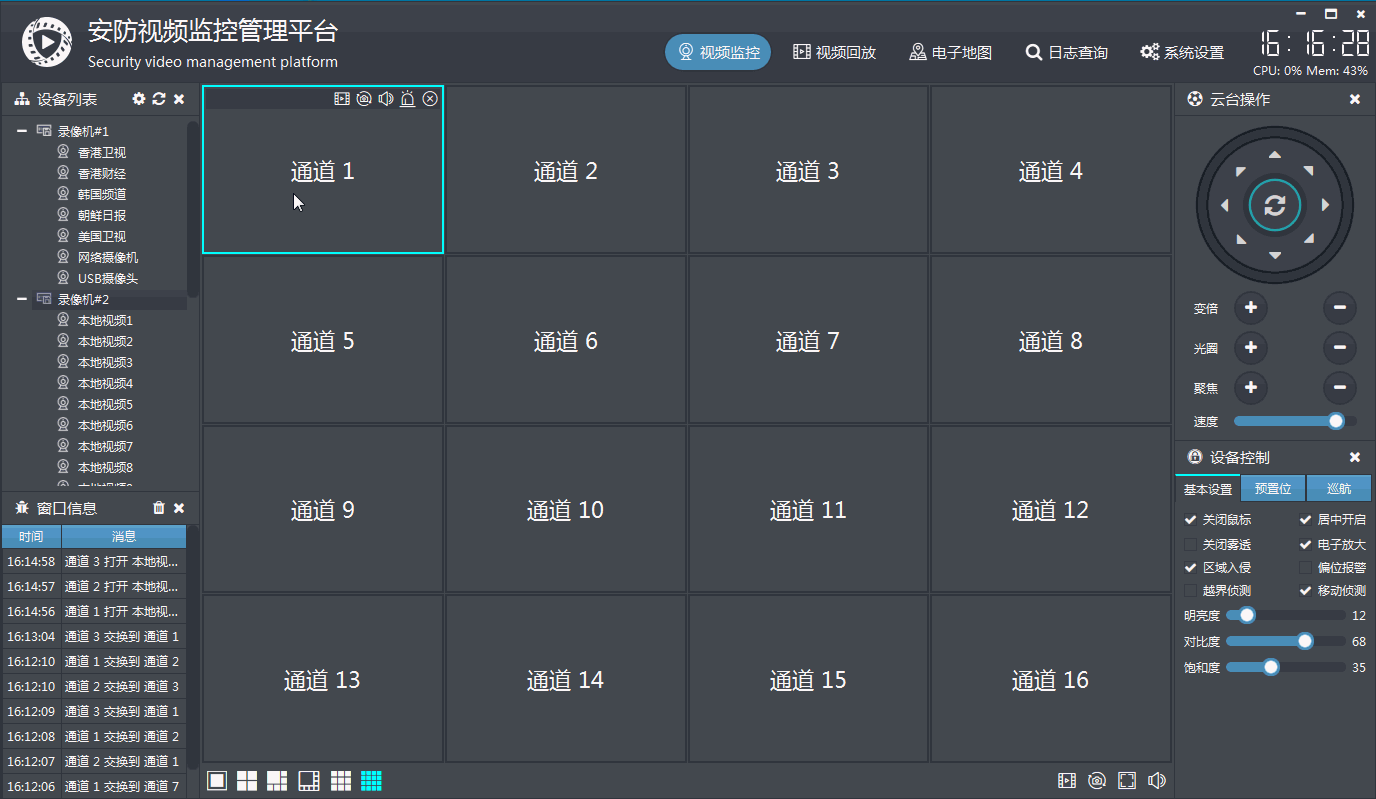
五、核心代码
void frmMain::doAction()
{
QAction *action = (QAction *)sender();
QString text = action->text();
if (text == "显示时间和CPU") {
App::TimeVisible = true;
actionTime->setText("隐藏时间和CPU");
ui->widgetTime->setVisible(true);
} else if (text == "隐藏时间和CPU") {
App::TimeVisible = false;
actionTime->setText("显示时间和CPU");
ui->widgetTime->setVisible(false);
} else if (text == "显示设备列表") {
App::LeftTopVisible = true;
actionLeftTop->setText("隐藏设备列表");
emit showVisible(0, true);
} else if (text == "隐藏设备列表") {
App::LeftTopVisible = false;
actionLeftTop->setText("显示设备列表");
emit showVisible(0, false);
} else if (text == "显示窗口信息") {
App::LeftBottomVisible = true;
actionLeftBottom->setText("隐藏窗口信息");
emit showVisible(1, true);
} else if (text == "隐藏窗口信息") {
App::LeftBottomVisible = false;
actionLeftBottom->setText("显示窗口信息");
emit showVisible(1, false);
} else if (text == "显示云台操作") {
App::RightTopVisible = true;
actionRightTop->setText("隐藏云台操作");
emit showVisible(2, true);
} else if (text == "隐藏云台操作") {
App::RightTopVisible = false;
actionRightTop->setText("显示云台操作");
emit showVisible(2, false);
} else if (text == "显示设备控制") {
App::RightBottomVisible = true;
actionRightBottom->setText("隐藏设备控制");
emit showVisible(3, true);
} else if (text == "隐藏设备控制") {
App::RightBottomVisible = false;
actionRightBottom->setText("显示设备控制");
emit showVisible(3, false);
} else if (text == "恢复默认布局") {
App::TimeVisible = true;
actionTime->setText("隐藏时间和CPU");
ui->widgetTime->setVisible(true);
App::LeftTopVisible = true;
actionLeftTop->setText("隐藏设备列表");
emit showVisible(0, true);
App::LeftBottomVisible = true;
actionLeftBottom->setText("隐藏窗口信息");
emit showVisible(1, true);
App::RightTopVisible = true;
actionRightTop->setText("隐藏云台操作");
emit showVisible(2, true);
App::RightBottomVisible = true;
actionRightBottom->setText("隐藏设备控制");
emit showVisible(3, true);
}
App::writeConfig();
}
void frmVideo::showVisible(quint8 type, bool visible)
{
//左侧任意一个面板显示则先主面板显示
if ((type == 0 || type == 1) && visible) {
ui->splitterLeft->setVisible(true);
}
//左侧任意一个面板显示则先主面板显示
if ((type == 2 || type == 3) && visible) {
ui->splitterRight->setVisible(true);
}
if (type == 0) {
ui->widgetLeftTop->setVisible(visible);
} else if (type == 1) {
ui->widgetLeftBottom->setVisible(visible);
} else if (type == 2) {
ui->widgetRightTop->setVisible(visible);
} else if (type == 3) {
ui->widgetRightBottom->setVisible(visible);
}
//如果都隐藏了则整体面板隐藏
if (!ui->widgetLeftTop->isVisible() && !ui->widgetLeftBottom->isVisible()) {
ui->splitterLeft->setVisible(false);
}
if (!ui->widgetRightTop->isVisible() && !ui->widgetRightBottom->isVisible()) {
ui->splitterRight->setVisible(false);
}
}